Phone में Assistive Ball क्या होती है ?
Assistive Ball Feature आपको बहुत से शोर्ट कट बनाने में मदद करता है जिससे आप अपने हर स्क्रीन पर एक बॉल को टच करके या फिर डबल टच करके पा सकते है .
यह आपको सेटिंग देता है जिसके द्वारा आप अपने मनपसंदीदा एप्प या सर्विस का शोर्टकट बना सकते है .
यह फीचर मुख्यत ओप्पो और रियलमें के स्मार्टफोन में ही आता है . इससे आप शोर्टकट बनाकर अपना नेविगेशन में बीतने वाले समय को बचा सकते है .
तो आज हम इस आर्टिकल के माध्यम से जानेंगे कि स्मार्टफोन में असिसटिव बॉल (Assistive Ball) फीचर क्या होता है और यह कैसे काम करता है .
Article Based On - What is Assistive Ball Features in Hindi
कैसे शुरू करते है Assistive Ball फीचर ?
दोस्तों इस असिसटिव बॉल के फीचर को शुरू करने के लिए आप Oppo या Realme स्मार्टफोन की Setting खोले .
इसके बाद आप निचे देखेंगे एक आप्शन दिखेगा - Convenience Tools
इस आप्शन पर टैब कर दे .
इसके बाद जो Screen खुलेगी उसमे Assistive Ball का आप्शन मिलेगा .
अब आप इस आप्शन पर टच करके खोल ले .
यदि यह आप्शन अभी Disable है तो आप इसे Enable (शुरू ) कर ले .
इसके बाद इससे जुड़े सभी आप्शन आटोमेटिक स्क्रीन पर Visible हो जायेंगे .
जैसा की हमने पहले ही बताया था कि असिसटिव बॉल (Assistive Ball) आपके नेविगेशन को सरल बनाता है और शोर्टकट बनाने में हेल्प करता है .
यहा जो अब असिसटिव बॉल (Assistive Ball) से जुड़े सभी सेटिंग के आप्शन दिखना शुरू हो जायेंगे .
Tap :- इस आप्शन के द्वारा आप एक टैब पर शोर्टकट को चुन सकते है जैसे मैंने एक टैब के माध्यम से स्क्रीनशॉट को चुना है .
Double Tap - एस इसके द्वारा आप डबल टैब पर शोर्ट नेविगेशन को चुन सकते है .
Touch and Hold - इस आप्शन के द्वारा आप असिसटिव बॉल (Assistive Ball) को टच और होल्ड करके नेविगेशन को चुन सकते है .
Transparency - इसके द्वारा आप असिसटिव बॉल (Assistive Ball) के लुक की ट्रांसपेरेंसी को चुन सकते है ,
पढ़े :- स्मार्टफोन में पॉवर सेविंग मोड क्या होता है और क्यों होता है फायदेमंद - Power Saving Mode in Hindi
कैसे शुरू करे Assistive Ball को ?
एक बार आप Assistive Ball की सेटिंग कर देते है कि यह एक टैब पर क्या करेगी और डबल टैब पर क्या करे , उसके बाद इसे आप शोर्ट तरीके से काम में ले सकते है .
इसे काम में लेने के लिए आप अपने शोर्ट आइकॉनस में से इसे चुन सकते है .
अपने Short Icons को खोले और उसमे Assistive Ball का फीचर आपको फोटो के अनुसार दिख जायेगा .
जैसे ही आप इसे चुनेंगे , यह स्क्रीन पर एक Circle के रूप में शो हो जायेगा , कमाल की बात यह है कि आप इसे स्क्रीन शोर्ट द्वारा कैप्चर नही कर सकते है .
Conclusion
तो दोस्तों इस आर्टिकल के माध्यम से आपने जाना कि असिसटिव बॉल (Assistive Ball) फीचर क्या होता है और यह कैसे काम करता है . साथ ही आपन जाना की यह नेविगेशन और शोर्टकट बनाने में कैसे काम आता है .
आपने इस आर्टिकल से जाना की ओप्पो (Oppo) और रियलमी (Realme) स्मार्टफोन में कैसे आप Assistive Ball को चालू कर सकते है .
आशा करता हूँ इससे जुड़े इस आर्टिकल (Assistive Ball Features in Hindi ) के द्वारा आप यह पूरा प्रोसेस समझ गये होंगे
यदि फिर भी आपके कोई सवाल है तो आप कमेंट में हमसे पूछ सकते है . मेरी कोशिश रहेगी कि आपको उनके जवाब दे सकू.
और ऐसी ही बहुत सारी ज्ञानवर्धक पोस्ट के लिए आप TechGyan Website के Sitemap पेज को देख सकते है .
आर्टिकल अच्छा लगा हो तो इसे Social Media Network पर जरुर शेयर कीजियेगा .
सिम लॉक किसे कहते है और PUK नंबर से कैसे खुलती है सिम ?
फ़ोन की स्पीड को बढाने वाले ये 4 ऐप्स , आज ही डाले फोन में
क्यों फोन में होता है ब्लास्ट - क्यों स्मार्टफोन पकड लेते है आग
एंड्राइड फोन की कैश फाइल क्या होती है और कैश फाइल को क्लियर कैसे करे ?
क्या है ऑनलाइन क्लाउड स्टोरेज , जाने फायदे और नुकसान
GPS क्या है? जीपीएस कैसे काम करता है? इसके क्या फायदे है - What is GPS in Hindi
स्मार्टफोन में स्क्रीन लॉक लगाने के 4 तरीके - How to Lock Smartphone Screen


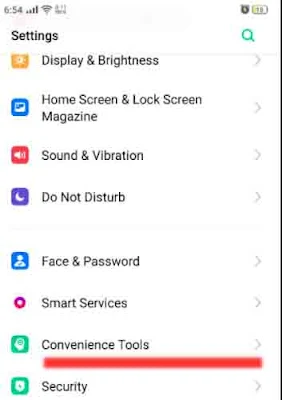
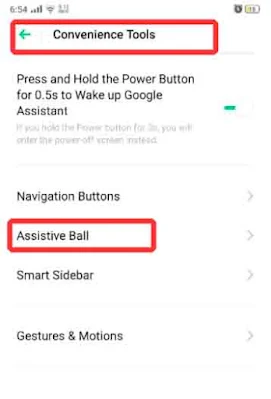
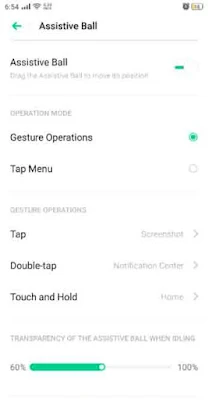
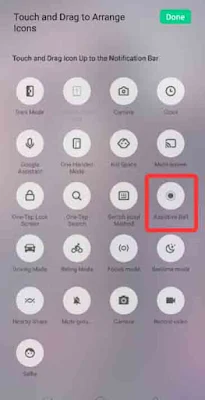
Post a Comment